Se você quer personalizar completamente a sua privacidade no Facebook, espera-se que você trabalhe em 40 entradas, muitas das quais listam instruções de várias etapas para alterar uma única configuração.
Você não prefere gastar seu tempo no Facebook compartilhando fotos do seu almoço de fast-food ou assistindo a vídeos de gatos rabugentos? Em caso afirmativo, você pode pular a rolagem de tela após tela do texto de carpete felpudo e, em vez disso, passar por essa atualização de privacidade do Facebook em seis etapas.

Etapa 1: veja seu perfil como os outros o veem
Depois de saber a próxima configuração atual do Facebook, você poderá decidir quais alterações precisará fazer nas suas configurações de compartilhamento. Para visualizar sua conta como outras pessoas a visualizam, faça login na sua conta, escolha o ícone de roda dentada no canto superior direito, clique em Configurações de privacidade e selecione Linha do tempo e Marcação no painel esquerdo.
Em seguida, clique em Ver como à direita de "Revisar o que outras pessoas veem na sua linha do tempo" em "Quem pode ver as coisas na minha linha do tempo?" seção. Clique em OK para fechar a janela pop-up, se necessário. Sua linha do tempo aparecerá como o público a vê.
Se você tiver limitado o acesso à sua linha do tempo apenas a amigos, o público verá apenas seu perfil e fotos, um link para entrar em contato com você (que você pode limitar a amigos de amigos), as pessoas que você está seguindo e os grupos você pertence a. Para ver seu perfil como uma pessoa em particular o vê, clique em Visualizar como Pessoa Específica na parte superior da janela e insira o nome da pessoa.
Para alterar quem pode ver sua linha do tempo, retorne às configurações Linha do tempo e Marcação do Facebook e clique em Editar à direita de "Quem pode ver as postagens nas quais você foi marcado em sua linha do tempo?" e "Quem pode ver o que os outros postam na sua linha do tempo?" Faça suas seleções para cada configuração em seus menus suspensos e clique em Fechar.

Etapa dois: verifique se você está navegando com segurança
No mês passado, o Facebook tornou a navegação segura o padrão para todos os usuários. Para garantir que você esteja usando uma conexão segura sempre que houver uma disponível, clique em Segurança no painel esquerdo das Configurações de conta do Facebook e verifique se a Navegação segura está ativada.
As configurações de segurança também permitem que você ative as notificações e aprovações de login e visualize e edite seus dispositivos reconhecidos e sessões ativas. Para remover um dispositivo, clique em Editar à direita e, em seguida, em Remover ao lado da entrada do dispositivo. Da mesma forma, para encerrar uma ou todas as sessões ativas do Facebook, clique em Editar à direita de Sessões Ativas e selecione Finalizar Atividade ou Encerrar Todas as Atividades, respectivamente.


Terceiro passo: limite o acesso a você e às suas coisas no Facebook
Para restringir o acesso às suas publicações no passado e futuras no Facebook, clique em Privacidade no painel esquerdo das Configurações da conta. Em seguida, escolha Limitar postagens anteriores em "Quem pode ver minhas postagens?" e Editar à direita de "Quem pode ver suas postagens futuras?" na mesma seção. Um aviso aparece quando você tenta limitar o acesso a todas as postagens anteriores de uma só vez, em vez de alterar a configuração post-by-post.

As opções em "Quem pode entrar em contato comigo?" permite limitar as solicitações de amizade e filtrar as mensagens recebidas. Você também pode restringir quem pode procurá-lo por endereço de e-mail e número de telefone, quem pode pesquisar seu cronograma pelo nome e se o cronograma será vinculado aos mecanismos de pesquisa.
Etapa quatro: domar sua linha do tempo e tags
Você já determinou quem pode ver sua linha do tempo (veja a etapa um), mas também pode impedir que os amigos adicionem à sua linha do tempo e analisem as fotos que alguém tentar marcar com você por meio da Linha do tempo e das Configurações de marcação. As duas únicas opções para "Quem pode postar na minha linha do tempo?" em "Quem pode adicionar coisas à minha linha do tempo?" são amigos e só eu. Para permitir a revisão de postagens marcadas antes que elas apareçam na linha do tempo, clique em Editar à direita da entrada e selecione Ativar no menu suspenso.
Em "Como posso gerenciar tags que as pessoas adicionam e marcam sugestões?" você pode ativar o recurso que permite que você revise as tags que as pessoas adicionam às suas postagens antes de aparecerem, defina quem além do público normal vê as postagens em que você está marcado e decida se as sugestões de tags serão exibidas quando .

Etapa 5: não deixe seus aplicativos ficarem descontrolados
Alguns aplicativos do Facebook obtêm todas as permissões possíveis, incluindo o acesso às suas informações e a capacidade de postar fotos e atualizações de status "em seu nome". Por exemplo, o aplicativo IFTTT reivindica seu perfil completo e todas as suas atividades, além de alguns perfis e atividades de seus amigos.

Para revisar suas permissões de aplicativos do Facebook, clique em Aplicativos no painel esquerdo da janela Configurações da conta, escolha Editar à direita da entrada do aplicativo e altere a visibilidade do aplicativo no menu suspenso ou clique em "Remover aplicativo" no parte inferior da entrada. Você também pode clicar em "Denunciar aplicativo" para informar ao Facebook que o aplicativo é spam, inadequado ou solicitar informações demais, ou entrar em contato com o desenvolvedor para relatar um bug ou conteúdo abusivo ou por outro motivo.

Para evitar que outros usuários do Facebook forneçam voluntariamente suas informações para os aplicativos do Facebook que eles usam, clique em Editar à direita de "Aplicativos que outros usuários usam", desmarque as categorias de informações listadas e clique em Salvar alterações.
Etapa 6: desative os anúncios do Facebook
O Facebook atualmente não permite que aplicativos de terceiros ou redes de anúncios usem sua imagem ou nome em anúncios, mas isso pode mudar no futuro. Para desativar antecipadamente, clique em Anúncios no painel esquerdo da janela Configurações da conta e escolha Editar na seção Sites de terceiros. Selecione "Ninguém" no menu suspenso em "Se permitirmos isso no futuro, mostre minhas informações para" e clique em Salvar alterações.
Para se excluir dos anúncios sociais do Facebook, clique em Editar na seção Anúncios e amigos, escolha "Ninguém" no menu suspenso ao lado de "Emparelhar minhas ações sociais com anúncios" e selecione Salvar alterações.




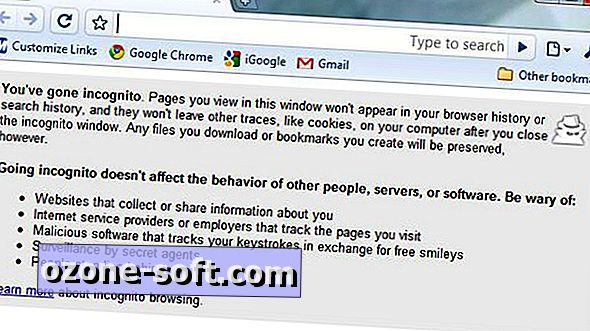





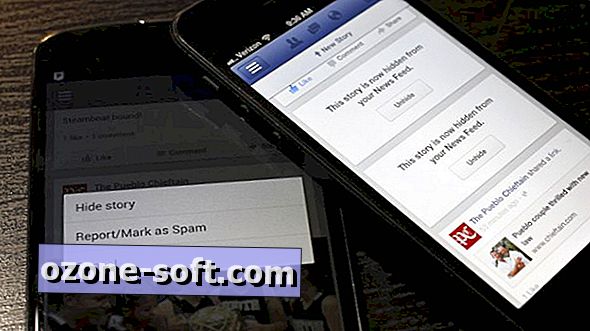


Deixe O Seu Comentário